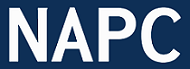Windows 10 Insider Preview 빌드 21286 (2021.1.6)
컨텐츠 정보
- 6,357 조회
- 0 추천
- 0 비추천
- 목록
본문
빌드 21286의 새로운 기능
작업 표시 줄에 뉴스 및 관심사 소개
Windows 작업 표시 줄의 뉴스 및 관심사를 통해 하루 종일 업데이트되는 뉴스 및 날씨와 같은 동적 콘텐츠의 통합 피드에 빠르게 액세스 할 수 있습니다.

Windows 작업 표시 줄의 뉴스 및 관심사를 통해 하루 종일 업데이트되는 뉴스 및 날씨와 같은 동적 콘텐츠의 통합 피드에 빠르게 액세스 할 수 있습니다.
나에게 맞는 관련 콘텐츠로 피드를 개인화 할 수 있습니다. 관심있는 뉴스와 관심사를 최신 상태로 유지하기 위해 앱이나 PC 및 휴대폰 사이를 전환하는 대신 하루 종일 원할 때 언제든지 작업 표시 줄에서 바로 피드를 원활하게 엿볼 수 있습니다.

나만을위한 콘텐츠 플라이 아웃으로 작업 표시 줄에 뉴스와 관심사를 표시합니다.
최신 상태 유지 : 작업 표시 줄에서 직접 뉴스와 관심사를 빠르게 볼 수 있습니다. 최신 헤드 라인, 날씨, 스포츠 등에 대한 정보를 확인한 다음 워크 플로를 방해하지 않고하던 작업으로 돌아갑니다. The New York Times, BBC 또는 The Verge와 같은 4,500 개 이상의 글로벌 브랜드의 뉴스와 흥미로운 콘텐츠 및 멋진 라이브 날씨지도에 편리하게 액세스 할 수 있습니다. 기사를 선택하면 산만 함이 적은 간소화 된 읽기보기가 열리므로 시간을 절약하고 집중할 수 있습니다.
피드 개인화 : 보고 싶은 콘텐츠 또는보고 싶지 않은 콘텐츠를 알려주고 ( 추가 옵션 …을 선택하고 "이와 같은 기사 추가"또는 "이와 같은 기사 적음"을 선택) 시간이 지남에 따라 당신에 대한 더 많은 기사를 볼 수 있습니다. 그렇지 않으면 놓칠 수있는 것을 포함하여 관심이 피드에 표시됩니다. 그림 이모티콘을 사용하여 이야기에 반응 할 수도 있습니다.
귀하의 통제권 : Microsoft는 개인 정보 보호가 귀하를 통제하고 도구와 정보를 제공하는 것으로 시작되며 정보에 입각 한 선택을해야합니다. 뉴스 및 관심사를 통해 Microsoft 개인 정보 대시 보드에 빠르게 액세스 할 수 있습니다. Microsoft Edge 브라우저를 통해 광고주 및 타사의 추적을 제한하는 기본 제공 컨트롤이 있습니다. 뉴스와 관심사가 마음에 들지 않으면 작업 표시 줄을 마우스 오른쪽 버튼으로 클릭하여 쉽게 끌 수 있습니다.
우리 중 더 많은 사람들이 PC에서 일하고, 배우고, 연결하고, 노는 데 시간을 보내면서 작업 표시 줄의 뉴스와 관심사는 최신 시사에 대한 정보를 계속 접하고 싶은 사람들에게 좋은 동반자입니다. 시간이 지남에 따라 Microsoft Edge와 같은 다른 위치에 뉴스 및 관심사 피드를 제공 할 수 있기를 바랍니다. 따라서 사용자가 어디에 있든 최신 상태를 유지할 수 있습니다.
오늘 개발 채널에서 빌드 21286을 시작으로 Windows 참가자에 대한 뉴스와 관심사를 배포하기 시작했으며 참가자는이 기능을 사용하려면 빌드 21286을 설치 한 후 재부팅해야합니다. 이와 같은 기능의 출시를 관리하면 성능과 안정성에 영향을 미칠 수있는 문제를 신속하게 식별 할 수 있습니다. 시간이 지남에 따라이 경험을 발전시킬 계획이므로 피드백 허브 (데스크톱 환경> 뉴스 및 관심사로 이동)를 통해 어떻게 생각하고 개선 할 수 있는지 알려주십시오 . 팀은 여러분의 생각을 듣고 기쁩니다!
중요 참고 :이 기능은 현재 미국, 캐나다, 영국, 호주 및 인도의 Windows 참가자 만 사용할 수 있습니다 . 또한이 기능을 사용하려면 PC에 새로운 Chromium 기반 Microsoft Edge 브라우저 (Stable)가 설치되어 있어야합니다. 우리는 또한이 경험의 다양한 변형을 테스트하고 있으므로 일부 내부자는 다른 경험과 다른 경험을 볼 수 있습니다.
현대화 된 저장 공간 설정
이제 설정 앱에서 저장 공간을 만들고 관리 할 수 있습니다. 여기에는 스토리지 풀 및 스토리지 공간 생성, 디스크 추가 및 제거, 풀 최적화가 포함됩니다. 이 새로운 경험은 다른 스토리지 기능과 통합 된 액세스 가능하고 현대적인 경험을 제공합니다.

설정> 시스템> 저장소를 통해 설정에서 저장소 공간을 관리합니다.
시작하려면 설정> 시스템> 저장소로 이동하고 "추가 저장소 설정"에서 저장소 공간 관리를 클릭합니다 .
이 기능은 성능 및 안정성에 영향을 미칠 수있는 문제를 신속하게 식별 할 수 있도록 개발 채널의 내부자 하위 집합에 처음으로 배포됩니다. 개발자 채널의 모든 사용자에게 점진적으로 배포 될 것입니다.
새로운 파일 시스템 명령 줄 도구 DiskUsage 소개
일부 인사이더가 알아 차렸 듯이, 우리는 DiskUsage사용자가 명령 줄을 통해 디스크 공간 사용량을보고 쿼리 할 수 있도록 라는 파일 시스템 유틸리티 제품군을 개선하기 위해 노력 하고 있습니다. DiskUsage를 사용하면 드라이브에서 과도한 공간을 차지하는 파일과 디렉토리를 추적 할 수 있습니다. 각 하위 폴더가 얼마나 많이 사용하고 있는지에 대한 자세한 정보와 함께 지정된 디렉터리 또는 전체 드라이브를 반복적으로 검색합니다. 또한 광범위한 필터링 및 출력 사용자 정의 옵션을 지원합니다.
예를 들면 : >> diskusage /d:1
현재 디렉토리의 각 폴더 아래에 사용 된 공간이 표시됩니다.
diskusage /?더 많은 옵션 및 사용 정보를 보려면 명령 줄 창 에 입력하여 지금 시작 하십시오.

Windows 터미널에서 DiskUsage 명령을 실행합니다.
Linux 용 Windows 하위 시스템 (WSL)에서 시작시 명령 실행
WSL 배포 시작시 지정된 Linux 명령을 실행할 수있는 옵션을 추가했습니다. 배포판에서 /etc/wsl.conf 파일 을 편집하고 "boot"섹션 아래에 "command"라는 옵션을 추가하여 이를 수행 할 수 있습니다 . 이 명령은 특정 WSL 배포가 시작될 때마다 실행됩니다. 아래 예제에서는이 기능을 사용하여이 WSL 배포판을 시작할 때마다 시간과 날짜를 기록하는 메서드를 만드는 방법을 보여줍니다.

WSL과 상호 작용하는 사용자를 표시하는 Windows 터미널의 스크린 샷.
이 명령은 WSL 배포가 처음 시작될 때 실행됩니다. WSL 배포는 내부의 마지막 Linux 프로세스가 닫힌 후에도 몇 분 동안 계속 실행됩니다. 를 사용하여 WSL 배포가 실행 중인지 확인 wsl --list --verbose하고 .NET을 사용하여 모든 WSL 배포를 수동으로 종료 할 수 있습니다 wsl --shutdown.
시간대 전환시 경험 향상
피드백을 바탕으로 날짜 및 시간 설정에서 "자동으로 시간대 설정"사용자를 위해 몇 가지 작은 조정을 수행하고 있습니다.
신뢰도가 높은 위치 변경으로 인해 시간대가 업데이트되면 이제 알림을 보내 알려드립니다. 알림에는 새 시간대에 대한 정보가 포함되며이를 클릭하면 날짜 및 시간 설정이 열립니다.
신뢰도가 낮은 위치 변경을 감지하고 장치에 단일 관리자가있는 경우 이제 시간대를 업데이트 할 것인지 묻는 알림을 보냅니다. 프롬프트에서 확인 버튼을 클릭하면 변경됩니다.

가능한 두 가지 시간대 알림의 예를 표시합니다.
내부자를위한 기타 업데이트
Windows 파일 복구 – 2020 년 겨울 업데이트
Windows 파일 복구의 초기 릴리스 이후 팀은 앱에 대한 수많은 피드백과 문의를 받았습니다. 이 업데이트에는 성능 향상, 버그 수정 및 2 개의 단순화 된 복구 모드 도입이 포함됩니다 ! 일반 모드는 NTFS 파일 시스템에 대한 빠른 복구 옵션이며 확장 모드는 대부분의 파일 시스템에 적용되는 철저한 검색입니다. 이 업데이트는 Windows 참가자에게 제공되며 2021 년 초에 일반 대중 (Windows 10 2020 년 5 월 업데이트 이상)에 릴리스 될 예정입니다. Windows 파일 복구를 설치하지 않은 경우 여기에서 Microsoft Store에서 다운로드 할 수 있습니다 .
변경 및 개선
피드백에 따라 ( GitHub 문제 # 1495 ) UWP 앱에 대해 자동 컨트롤러-가상 키 매핑을 비활성화하는 옵션을 추가합니다. 이 작업을 수행해야하는 경우 DWORD 값을 0으로 설정하여 다음 레지스트리 키를 추가합니다.HKLM\Software\Microsoft\Input\Settings\ControllerProcessor\ControllerToVKMapping.
수정
빌드 21277에서 Azure Active Directory 또는 Active Directory 계정으로 Windows에 로그인 한 후 일부 참가자에게 "PC에 문제가 발생하여 자동으로 다시 시작됩니다"라는 팝업이 표시되는 문제를 해결했습니다.
설정> 시스템> 저장소> 디스크 및 볼륨 관리에 드라이브가 표시되지 않는 문제를 해결했습니다.
일부 프린터가 설정에서 추가 될 때 연결이 중단되는 문제를 해결했습니다.
PC를 재부팅 한 후 가끔 앱과 웹 사이트에서 예기치 않게 로그 아웃 될 수있는 문제를 수정했습니다.
작업 표시 줄 아이콘을 Shift- 오른쪽 클릭 할 때 상황에 맞는 메뉴에서 Windows 보안 아이콘이 예기치 않게 커지는 문제를 해결했습니다.
특정 파일을 트랜스 코딩 할 때 MediaTranscoder가 중단 될 수있는 문제를 수정했습니다 .
Cortana 듣기를 시작하기 위해 마이크 아이콘을 누른 후 UWP 앱에서 재생되는 오디오가 더킹되지 않는 문제를 해결했습니다.
취소 및 연결을 다시 누를 때까지 네트워크 플라이 아웃의 VPN 항목이 Action Needed에서 멈출 수있는 문제를 수정했습니다.
터치를 사용하여 창 크기를 조정할 때 터치 타겟팅에 영향을 미치는 문제를 수정했습니다.
피드백을 기반으로 이모티콘 키워드 검색 결과를 일부 수정했습니다. 여기에는 "lgbtq"를 입력하면 이제 무지개 깃발 이모티콘이 반환되도록 새 키워드를 추가 할 수 있습니다. 입력 및 언어> 이모티콘 패널의 피드백 허브에서 계속 피드백을 공유해주세요.
돋보기의 소리내어 읽기 옵션이 예기치 않게 회색으로 표시 될 수있는 문제를 해결했습니다.
내부자에 대해 내레이터 설정의 "내레이터를 개선하는 데 도움이됩니다"토글이 비활성화 된 문제를 해결했습니다.
이제 자세한 정도가 2로 설정된 경우 내레이터가 Excel 셀 내용을 읽도록 문제를 수정했습니다.
내레이터가 콤보 상자가 확장 또는 축소 상태인지 여부를 알리지 않을 수있는 문제를 해결했습니다.
Microsoft Edge의 웹 사이트에서 특정 하이퍼 링크의 이름을 읽는 내레이터의 기능에 영향을주는 문제를 수정했습니다.
내레이터가 Visual Studio에서 코드 창을 읽을 수있는 기능에 영향을 미치는 문제를 수정했습니다.
•접근성으로 이동할 때 설정이 충돌 할 수있는 고 대비 사용자의 문제를 해결했습니다.
알려진 문제
•내부자가 State of Decay 2 또는 Assassin 's Creed와 같은 특정 게임이 실행될 때 중단되거나 충돌 할 수 있다고보고 한 문제를 해결하기 위해 노력하고 있습니다.
• Call of Duty : Modern Warfare 및 Call of Duty : Black Ops Cold War가이 빌드부터 시작되지 않는 문제를 조사하고 있습니다. 이러한 게임을하는 경우 문제가 해결 될 때까지 업데이트를 일시 중지 할 수 있습니다.
• 특정 앱 창 크기를 조정 한 후 일부 렌더링 / 그래픽 문제가 발생할 수 있습니다. 모든 앱 창을 최소화하고 다시 열면 문제가 해결됩니다 (Windows 키와 D를 두 번 누름).
• 이 빌드를 수행 한 후 일부 32 비트 시스템의 네트워크 연결이 끊어 질 수있는 문제를 조사하고 있습니다. 32 비트 버전의 Windows를 실행중인 경우 문제가 해결 될 때까지 업데이트를 일시 중지 할 수 있습니다.
• Xbox Game Bar가 시작에서 시작되거나 텍스트 편집기를 사용할 때 Windows 키 + G를 통해 시작되면 컴퓨터가 응답하지 않는 것처럼 보일 수 있습니다. 이 문제가 발생하면 WIN + G로 Xbox Game Bar를 닫고 작업 관리자에서 GameBar.exe 프로세스를 종료하십시오.
• Miracast 사용자는이 빌드에서 매우 낮은 프레임 속도를 경험할 수 있습니다.
• explorer.exe / Windows 셸이 중단되거나 충돌 할 수 있다는 빌드 21277로 시작된 보고서를 조사하고 있습니다.
• 새 빌드를 설치하려고 할 때 업데이트 프로세스가 장기간 중단된다는 보고서를 조사하고 있습니다.
• 이 빌드에서는 Aero Shake가 비활성화되어 있습니다. 이를 활성화하려면 레지스트리 편집기에서 여기로 이동하여 DisallowShaking이라는 값이 0 인 새 DWORD 항목을 만들어야합니다.HKCU\Software\Microsoft\Windows\CurrentVersion\Explorer\Advanced
•고정 된 사이트에 대한 실시간 미리보기는 아직 모든 참가자에 대해 활성화되지 않았으므로 작업 표시 줄의 축소판 위로 마우스를 가져 가면 회색 창이 표시 될 수 있습니다. 우리는이 경험을 다듬기 위해 계속 노력하고 있습니다.
•기존 고정 사이트에 새로운 작업 표시 줄 환경을 활성화하기 위해 노력하고 있습니다. 그 동안 작업 표시 줄에서 사이트를 고정 해제하고 edge : // apps 페이지에서 제거한 다음 사이트를 다시 고정 할 수 있습니다.
• [뉴스 및 관심 분야] 사용자가 온라인 상태 일 때도 뉴스 및 관심 분야 플라이 아웃이 오프라인으로 표시 될 수 있습니다.
• [뉴스 및 관심 분야] 사용자는 키보드를 사용하여 뉴스 및 관심 분야 플라이 아웃으로 이동할 수 없습니다.
• [뉴스 및 관심 분야] 일부 시나리오에서 뉴스 및 관심 분야 플라이 아웃이 내용없이 비어있는 것처럼 보일 수 있습니다.
• [뉴스 및 관심사] 터치와 펜으로 뉴스 및 관심사 플라이 아웃을 닫을 수없는 경우가 있습니다.
• [뉴스 및 관심 분야] 뉴스 및 관심 분야는 예상보다 왼쪽의 작업 표시 줄 공간을 더 많이 사용합니다.
작업 표시 줄에 뉴스 및 관심사 소개
Windows 작업 표시 줄의 뉴스 및 관심사를 통해 하루 종일 업데이트되는 뉴스 및 날씨와 같은 동적 콘텐츠의 통합 피드에 빠르게 액세스 할 수 있습니다.

Windows 작업 표시 줄의 뉴스 및 관심사를 통해 하루 종일 업데이트되는 뉴스 및 날씨와 같은 동적 콘텐츠의 통합 피드에 빠르게 액세스 할 수 있습니다.
나에게 맞는 관련 콘텐츠로 피드를 개인화 할 수 있습니다. 관심있는 뉴스와 관심사를 최신 상태로 유지하기 위해 앱이나 PC 및 휴대폰 사이를 전환하는 대신 하루 종일 원할 때 언제든지 작업 표시 줄에서 바로 피드를 원활하게 엿볼 수 있습니다.

나만을위한 콘텐츠 플라이 아웃으로 작업 표시 줄에 뉴스와 관심사를 표시합니다.
최신 상태 유지 : 작업 표시 줄에서 직접 뉴스와 관심사를 빠르게 볼 수 있습니다. 최신 헤드 라인, 날씨, 스포츠 등에 대한 정보를 확인한 다음 워크 플로를 방해하지 않고하던 작업으로 돌아갑니다. The New York Times, BBC 또는 The Verge와 같은 4,500 개 이상의 글로벌 브랜드의 뉴스와 흥미로운 콘텐츠 및 멋진 라이브 날씨지도에 편리하게 액세스 할 수 있습니다. 기사를 선택하면 산만 함이 적은 간소화 된 읽기보기가 열리므로 시간을 절약하고 집중할 수 있습니다.
피드 개인화 : 보고 싶은 콘텐츠 또는보고 싶지 않은 콘텐츠를 알려주고 ( 추가 옵션 …을 선택하고 "이와 같은 기사 추가"또는 "이와 같은 기사 적음"을 선택) 시간이 지남에 따라 당신에 대한 더 많은 기사를 볼 수 있습니다. 그렇지 않으면 놓칠 수있는 것을 포함하여 관심이 피드에 표시됩니다. 그림 이모티콘을 사용하여 이야기에 반응 할 수도 있습니다.
귀하의 통제권 : Microsoft는 개인 정보 보호가 귀하를 통제하고 도구와 정보를 제공하는 것으로 시작되며 정보에 입각 한 선택을해야합니다. 뉴스 및 관심사를 통해 Microsoft 개인 정보 대시 보드에 빠르게 액세스 할 수 있습니다. Microsoft Edge 브라우저를 통해 광고주 및 타사의 추적을 제한하는 기본 제공 컨트롤이 있습니다. 뉴스와 관심사가 마음에 들지 않으면 작업 표시 줄을 마우스 오른쪽 버튼으로 클릭하여 쉽게 끌 수 있습니다.
우리 중 더 많은 사람들이 PC에서 일하고, 배우고, 연결하고, 노는 데 시간을 보내면서 작업 표시 줄의 뉴스와 관심사는 최신 시사에 대한 정보를 계속 접하고 싶은 사람들에게 좋은 동반자입니다. 시간이 지남에 따라 Microsoft Edge와 같은 다른 위치에 뉴스 및 관심사 피드를 제공 할 수 있기를 바랍니다. 따라서 사용자가 어디에 있든 최신 상태를 유지할 수 있습니다.
오늘 개발 채널에서 빌드 21286을 시작으로 Windows 참가자에 대한 뉴스와 관심사를 배포하기 시작했으며 참가자는이 기능을 사용하려면 빌드 21286을 설치 한 후 재부팅해야합니다. 이와 같은 기능의 출시를 관리하면 성능과 안정성에 영향을 미칠 수있는 문제를 신속하게 식별 할 수 있습니다. 시간이 지남에 따라이 경험을 발전시킬 계획이므로 피드백 허브 (데스크톱 환경> 뉴스 및 관심사로 이동)를 통해 어떻게 생각하고 개선 할 수 있는지 알려주십시오 . 팀은 여러분의 생각을 듣고 기쁩니다!
중요 참고 :이 기능은 현재 미국, 캐나다, 영국, 호주 및 인도의 Windows 참가자 만 사용할 수 있습니다 . 또한이 기능을 사용하려면 PC에 새로운 Chromium 기반 Microsoft Edge 브라우저 (Stable)가 설치되어 있어야합니다. 우리는 또한이 경험의 다양한 변형을 테스트하고 있으므로 일부 내부자는 다른 경험과 다른 경험을 볼 수 있습니다.
현대화 된 저장 공간 설정
이제 설정 앱에서 저장 공간을 만들고 관리 할 수 있습니다. 여기에는 스토리지 풀 및 스토리지 공간 생성, 디스크 추가 및 제거, 풀 최적화가 포함됩니다. 이 새로운 경험은 다른 스토리지 기능과 통합 된 액세스 가능하고 현대적인 경험을 제공합니다.

설정> 시스템> 저장소를 통해 설정에서 저장소 공간을 관리합니다.
시작하려면 설정> 시스템> 저장소로 이동하고 "추가 저장소 설정"에서 저장소 공간 관리를 클릭합니다 .
이 기능은 성능 및 안정성에 영향을 미칠 수있는 문제를 신속하게 식별 할 수 있도록 개발 채널의 내부자 하위 집합에 처음으로 배포됩니다. 개발자 채널의 모든 사용자에게 점진적으로 배포 될 것입니다.
새로운 파일 시스템 명령 줄 도구 DiskUsage 소개
일부 인사이더가 알아 차렸 듯이, 우리는 DiskUsage사용자가 명령 줄을 통해 디스크 공간 사용량을보고 쿼리 할 수 있도록 라는 파일 시스템 유틸리티 제품군을 개선하기 위해 노력 하고 있습니다. DiskUsage를 사용하면 드라이브에서 과도한 공간을 차지하는 파일과 디렉토리를 추적 할 수 있습니다. 각 하위 폴더가 얼마나 많이 사용하고 있는지에 대한 자세한 정보와 함께 지정된 디렉터리 또는 전체 드라이브를 반복적으로 검색합니다. 또한 광범위한 필터링 및 출력 사용자 정의 옵션을 지원합니다.
예를 들면 : >> diskusage /d:1
현재 디렉토리의 각 폴더 아래에 사용 된 공간이 표시됩니다.
diskusage /?더 많은 옵션 및 사용 정보를 보려면 명령 줄 창 에 입력하여 지금 시작 하십시오.

Windows 터미널에서 DiskUsage 명령을 실행합니다.
Linux 용 Windows 하위 시스템 (WSL)에서 시작시 명령 실행
WSL 배포 시작시 지정된 Linux 명령을 실행할 수있는 옵션을 추가했습니다. 배포판에서 /etc/wsl.conf 파일 을 편집하고 "boot"섹션 아래에 "command"라는 옵션을 추가하여 이를 수행 할 수 있습니다 . 이 명령은 특정 WSL 배포가 시작될 때마다 실행됩니다. 아래 예제에서는이 기능을 사용하여이 WSL 배포판을 시작할 때마다 시간과 날짜를 기록하는 메서드를 만드는 방법을 보여줍니다.

WSL과 상호 작용하는 사용자를 표시하는 Windows 터미널의 스크린 샷.
이 명령은 WSL 배포가 처음 시작될 때 실행됩니다. WSL 배포는 내부의 마지막 Linux 프로세스가 닫힌 후에도 몇 분 동안 계속 실행됩니다. 를 사용하여 WSL 배포가 실행 중인지 확인 wsl --list --verbose하고 .NET을 사용하여 모든 WSL 배포를 수동으로 종료 할 수 있습니다 wsl --shutdown.
시간대 전환시 경험 향상
피드백을 바탕으로 날짜 및 시간 설정에서 "자동으로 시간대 설정"사용자를 위해 몇 가지 작은 조정을 수행하고 있습니다.
신뢰도가 높은 위치 변경으로 인해 시간대가 업데이트되면 이제 알림을 보내 알려드립니다. 알림에는 새 시간대에 대한 정보가 포함되며이를 클릭하면 날짜 및 시간 설정이 열립니다.
신뢰도가 낮은 위치 변경을 감지하고 장치에 단일 관리자가있는 경우 이제 시간대를 업데이트 할 것인지 묻는 알림을 보냅니다. 프롬프트에서 확인 버튼을 클릭하면 변경됩니다.

가능한 두 가지 시간대 알림의 예를 표시합니다.
내부자를위한 기타 업데이트
Windows 파일 복구 – 2020 년 겨울 업데이트
Windows 파일 복구의 초기 릴리스 이후 팀은 앱에 대한 수많은 피드백과 문의를 받았습니다. 이 업데이트에는 성능 향상, 버그 수정 및 2 개의 단순화 된 복구 모드 도입이 포함됩니다 ! 일반 모드는 NTFS 파일 시스템에 대한 빠른 복구 옵션이며 확장 모드는 대부분의 파일 시스템에 적용되는 철저한 검색입니다. 이 업데이트는 Windows 참가자에게 제공되며 2021 년 초에 일반 대중 (Windows 10 2020 년 5 월 업데이트 이상)에 릴리스 될 예정입니다. Windows 파일 복구를 설치하지 않은 경우 여기에서 Microsoft Store에서 다운로드 할 수 있습니다 .
변경 및 개선
피드백에 따라 ( GitHub 문제 # 1495 ) UWP 앱에 대해 자동 컨트롤러-가상 키 매핑을 비활성화하는 옵션을 추가합니다. 이 작업을 수행해야하는 경우 DWORD 값을 0으로 설정하여 다음 레지스트리 키를 추가합니다.HKLM\Software\Microsoft\Input\Settings\ControllerProcessor\ControllerToVKMapping.
수정
빌드 21277에서 Azure Active Directory 또는 Active Directory 계정으로 Windows에 로그인 한 후 일부 참가자에게 "PC에 문제가 발생하여 자동으로 다시 시작됩니다"라는 팝업이 표시되는 문제를 해결했습니다.
설정> 시스템> 저장소> 디스크 및 볼륨 관리에 드라이브가 표시되지 않는 문제를 해결했습니다.
일부 프린터가 설정에서 추가 될 때 연결이 중단되는 문제를 해결했습니다.
PC를 재부팅 한 후 가끔 앱과 웹 사이트에서 예기치 않게 로그 아웃 될 수있는 문제를 수정했습니다.
작업 표시 줄 아이콘을 Shift- 오른쪽 클릭 할 때 상황에 맞는 메뉴에서 Windows 보안 아이콘이 예기치 않게 커지는 문제를 해결했습니다.
특정 파일을 트랜스 코딩 할 때 MediaTranscoder가 중단 될 수있는 문제를 수정했습니다 .
Cortana 듣기를 시작하기 위해 마이크 아이콘을 누른 후 UWP 앱에서 재생되는 오디오가 더킹되지 않는 문제를 해결했습니다.
취소 및 연결을 다시 누를 때까지 네트워크 플라이 아웃의 VPN 항목이 Action Needed에서 멈출 수있는 문제를 수정했습니다.
터치를 사용하여 창 크기를 조정할 때 터치 타겟팅에 영향을 미치는 문제를 수정했습니다.
피드백을 기반으로 이모티콘 키워드 검색 결과를 일부 수정했습니다. 여기에는 "lgbtq"를 입력하면 이제 무지개 깃발 이모티콘이 반환되도록 새 키워드를 추가 할 수 있습니다. 입력 및 언어> 이모티콘 패널의 피드백 허브에서 계속 피드백을 공유해주세요.
돋보기의 소리내어 읽기 옵션이 예기치 않게 회색으로 표시 될 수있는 문제를 해결했습니다.
내부자에 대해 내레이터 설정의 "내레이터를 개선하는 데 도움이됩니다"토글이 비활성화 된 문제를 해결했습니다.
이제 자세한 정도가 2로 설정된 경우 내레이터가 Excel 셀 내용을 읽도록 문제를 수정했습니다.
내레이터가 콤보 상자가 확장 또는 축소 상태인지 여부를 알리지 않을 수있는 문제를 해결했습니다.
Microsoft Edge의 웹 사이트에서 특정 하이퍼 링크의 이름을 읽는 내레이터의 기능에 영향을주는 문제를 수정했습니다.
내레이터가 Visual Studio에서 코드 창을 읽을 수있는 기능에 영향을 미치는 문제를 수정했습니다.
•접근성으로 이동할 때 설정이 충돌 할 수있는 고 대비 사용자의 문제를 해결했습니다.
알려진 문제
•내부자가 State of Decay 2 또는 Assassin 's Creed와 같은 특정 게임이 실행될 때 중단되거나 충돌 할 수 있다고보고 한 문제를 해결하기 위해 노력하고 있습니다.
• Call of Duty : Modern Warfare 및 Call of Duty : Black Ops Cold War가이 빌드부터 시작되지 않는 문제를 조사하고 있습니다. 이러한 게임을하는 경우 문제가 해결 될 때까지 업데이트를 일시 중지 할 수 있습니다.
• 특정 앱 창 크기를 조정 한 후 일부 렌더링 / 그래픽 문제가 발생할 수 있습니다. 모든 앱 창을 최소화하고 다시 열면 문제가 해결됩니다 (Windows 키와 D를 두 번 누름).
• 이 빌드를 수행 한 후 일부 32 비트 시스템의 네트워크 연결이 끊어 질 수있는 문제를 조사하고 있습니다. 32 비트 버전의 Windows를 실행중인 경우 문제가 해결 될 때까지 업데이트를 일시 중지 할 수 있습니다.
• Xbox Game Bar가 시작에서 시작되거나 텍스트 편집기를 사용할 때 Windows 키 + G를 통해 시작되면 컴퓨터가 응답하지 않는 것처럼 보일 수 있습니다. 이 문제가 발생하면 WIN + G로 Xbox Game Bar를 닫고 작업 관리자에서 GameBar.exe 프로세스를 종료하십시오.
• Miracast 사용자는이 빌드에서 매우 낮은 프레임 속도를 경험할 수 있습니다.
• explorer.exe / Windows 셸이 중단되거나 충돌 할 수 있다는 빌드 21277로 시작된 보고서를 조사하고 있습니다.
• 새 빌드를 설치하려고 할 때 업데이트 프로세스가 장기간 중단된다는 보고서를 조사하고 있습니다.
• 이 빌드에서는 Aero Shake가 비활성화되어 있습니다. 이를 활성화하려면 레지스트리 편집기에서 여기로 이동하여 DisallowShaking이라는 값이 0 인 새 DWORD 항목을 만들어야합니다.HKCU\Software\Microsoft\Windows\CurrentVersion\Explorer\Advanced
•고정 된 사이트에 대한 실시간 미리보기는 아직 모든 참가자에 대해 활성화되지 않았으므로 작업 표시 줄의 축소판 위로 마우스를 가져 가면 회색 창이 표시 될 수 있습니다. 우리는이 경험을 다듬기 위해 계속 노력하고 있습니다.
•기존 고정 사이트에 새로운 작업 표시 줄 환경을 활성화하기 위해 노력하고 있습니다. 그 동안 작업 표시 줄에서 사이트를 고정 해제하고 edge : // apps 페이지에서 제거한 다음 사이트를 다시 고정 할 수 있습니다.
• [뉴스 및 관심 분야] 사용자가 온라인 상태 일 때도 뉴스 및 관심 분야 플라이 아웃이 오프라인으로 표시 될 수 있습니다.
• [뉴스 및 관심 분야] 사용자는 키보드를 사용하여 뉴스 및 관심 분야 플라이 아웃으로 이동할 수 없습니다.
• [뉴스 및 관심 분야] 일부 시나리오에서 뉴스 및 관심 분야 플라이 아웃이 내용없이 비어있는 것처럼 보일 수 있습니다.
• [뉴스 및 관심사] 터치와 펜으로 뉴스 및 관심사 플라이 아웃을 닫을 수없는 경우가 있습니다.
• [뉴스 및 관심 분야] 뉴스 및 관심 분야는 예상보다 왼쪽의 작업 표시 줄 공간을 더 많이 사용합니다.
관련자료
-
이전
댓글 0
등록된 댓글이 없습니다.